Photoshop启动界面修改方法
1、打开ResHacker.exe。
选择:文件→打开。找到ps目录下的PSArt.dll这个文件,打开。

2、打开后,找到要修改的文件。
找到后,右键,选择“替换资源...”,打开对话框。
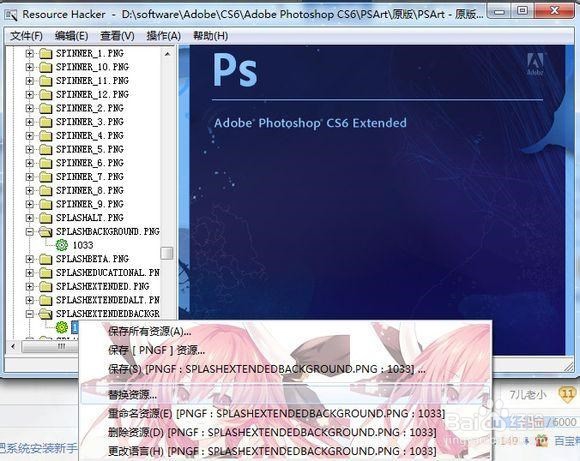
3、会弹出一个对话框,点击“打开含新资源的文件”,随后是一个文件选择窗口,找到合适的PNG图片并打开它。第一次修改建议使用我分享的图片,因为图片的尺寸要和原图保持一致,随便找个图,不一定合适。

4、在上一步确定你是标准版还是扩展版,然后选择对应版本的图片,打开。
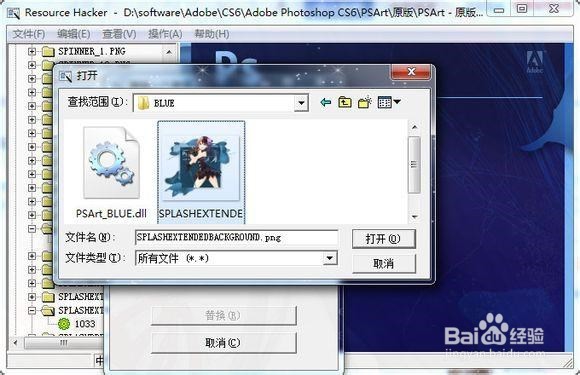
5、.接下来修改属性,“资源类型”填“PNGF”,注意不是PNG。“资源名称”填图片的全名,这个全名只能是SPLASHBACKGROUND.PNG或SPLASHEXTENDEDBACKGROUND.PNG,一定不能错,后缀名也要带上。注意网盘里分享的图片,有些有序号,例如SPLASHEXTENDEDBACKGROUND(12).PNG这样的,去掉括号和序号。“资源语言”留空,不要填写。
之后点击"替换"。

6、接下来,如下图,如果看到图片发生了改变,那么就是修改成功了。
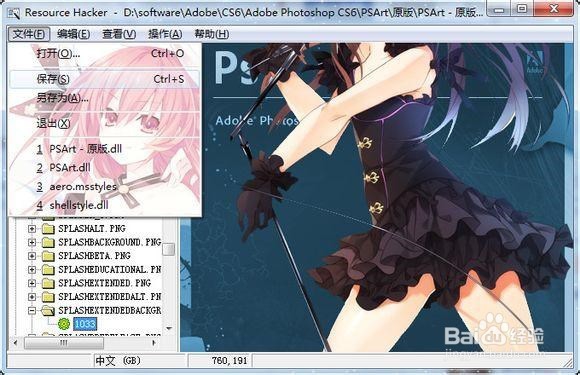
7、保存

8、OK,打开PS,查看效果吧

声明:本网站引用、摘录或转载内容仅供网站访问者交流或参考,不代表本站立场,如存在版权或非法内容,请联系站长删除,联系邮箱:site.kefu@qq.com。
阅读量:154
阅读量:65
阅读量:53
阅读量:124
阅读量:182